İlan
Bölüm yöneticileri birçok kişinin uygulama listesinin başında yer almaz, ancak modern bilgi işlemin önemli bir parçasıdır. Hiç kullanacağınızı düşünmeseniz bile, en az bir Windows bölüm yöneticisi yüklü tutmaya değer. Her şeyi yapmanıza yardımcı olabilir önyükleme sorunlarını çözme Çoğu Windows Önyükleme Sorununu ÇözmeWindows bilgisayarınız önyükleme yapmıyor mu? Bir donanım, yazılım veya bellenim hatası nedeniyle olabilir. Bu sorunları nasıl teşhis edip düzeltebileceğiniz aşağıda açıklanmıştır. Daha fazla oku için bozuk USB sürücülerini düzeltme Bozuk Bellek Kartından veya USB Sürücüsünden Veri KurtarmaBozuk SD kartınız veya USB flash sürücünüz, geri yüklemeniz gereken önemli dosyaları veya yedekleri sakladı mı? Ölü bir bellek çubuğundan nasıl veri kurtarılacağını göstereceğiz. Daha fazla oku .
Windows yerel disk bölümü yöneticisi ile birlikte gelir. Yaratıcı bir şekilde Disk Yönetimi olarak adlandırılan, işlevsel ancak sönük. Ayrıca, en iyi üçüncü taraf uygulamalarının bazı özelliklerinden yoksundur.
Disk bölümlerinizin kontrolünü gerçekten kavramak istiyorsanız, başka bir yere bakmanız gerekir. Neyse ki, tek ihtiyacınız olan bu makale. Sizi Windows için en iyi ücretsiz bölüm yöneticilerinden altıyla tanıştıracağız.
Disk Bölümü Nedir?
Bir saniye geri dönelim. Eğer zaten biliyorsan disk bölümü nedir Windows 10'da Sabit Disk Bölümlerini ve Birimlerini YönetmeWindows yavaş ve depolama alanınız tükeniyor mu? Yoksa alanı yeniden mi ayırmak istiyorsunuz? Windows 10'un bölüm yöneticisini nasıl kullanacağınızı göstereceğiz. Daha fazla oku , bu bölümü atlamaktan çekinmeyin. Zaten biraz kayıp hissediyorsanız, okumaya devam edin.
Kısacası, bölüm herhangi bir depolama ortamındaki bir bölgedir. Bir sürücünün çalışması için en az bir bölüm içermesi gerekir, ancak birçok bilgisayarın sabit sürücüsünde birden çok bölüm bulunur.
Bir sürücüde birden çok bölüm varsa, her bölüm bilgisayarınızda ayrı bir sürücü olarak görünür. Birçok makinede, Windows'u tutan birincil bir bölüm ve üretici tarafından kurtarma ortamı içeren bir bölüm görürsünüz. Bazı insanlar kişisel medyaları için üçüncü bir bölüm bile oluştururlar.
İlginçtir, her bölüm farklı bir dosya sistemi kullanabilir. Bu, özellikle bir Windows ve Mac makinesi arasında harici bir sabit sürücüyü değiştirmeye devam etmeniz gerektiğinde yararlıdır (unutmayın Mac'ler NTFS dosya sistemlerine yazamıyor OS X El Capitan'da NTFS Sürücülerinize Tekrar Yazın (Ücretsiz)NTFS desteği eklemenin en yaygın yöntemlerinden bazıları, El Capitan'ın son sürümünde kırıldı, ancak Windows sürücülerinize biraz tinkering ile yazabilirsiniz. Daha fazla oku varsayılan olarak).
En İyi Windows Bölüm Yöneticileri
Bölümlerin hangi amaca hizmet ettiğini anladığınıza göre, hangi ücretsiz yöneticileri kullanmanız gerektiğine bakalım.
1. Paragon Bölüm Yöneticisi
Paragon’un Partition Manager yıllardır var ve birçok ödül kazandı.
Uygulama çok yönlülüğünden yararlanır: birkaç bilgisayar veri yolu arabirimi ile çalışır. USB ve Firewire gibi bariz olanları, aynı zamanda her türlü RAID hizalamasını, harici SATA sürücülerini ve SCSI sürücülerini içerir.
Ayrıca normal sabit disk sürücüleri, yarıiletken sürücüler ve neredeyse tüm optik sürücülerle çalışır.

Özellik açısından Paragon Partition Manager, bölümleri yönetmeyi çok kolaylaştıran araçlarla doludur. Diski yeniden biçimlendirmeden NTFS dosya sistemlerini HFS + sürücülerine dönüştürmenin bir yolunu ve yeni başlayanlara bölümleme işlemi sırasında yardımcı olmak için çok çeşitli sihirbazları içerir. Ayrıca, bölümleme sırasında sabit diskinizin performansını optimize edecek bir Otomatik Bölüm Hizalama aracı da vardır.
İndir:Paragon Bölüm Yöneticisi
2. EASUS Partition Master
EaseUS Partition Master belki de en iyi bilinen üçüncü taraf uygulamasıdır ve aynı zamanda en iyi özellikli uygulamalardan biridir.
Birçok kullanıcı, ücretsiz olmasına rağmen, reklamların, araç çubuklarının ve diğer önemsizlerin eksikliğinden hemen memnun olacak. Ücretli katmanlar sayesinde mümkün. Birkaç özellik daha sunarlar, ancak önemli miktarda para talep ederler. Örneğin, Windows Server destekli sürümün maliyeti 159 dolar.
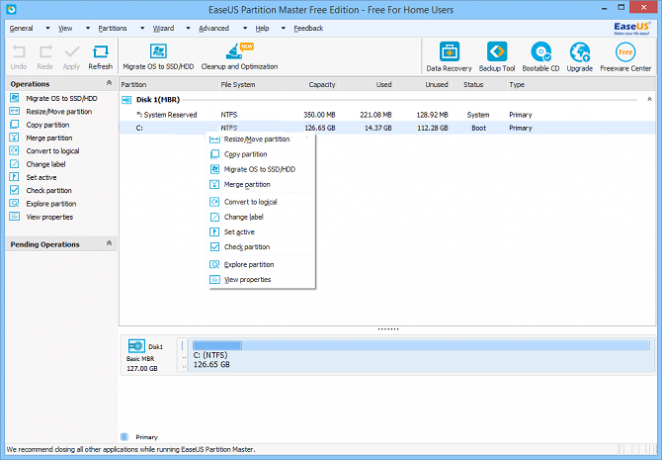
Ücretsiz sürüm yalnızca 8 TB'a kadar sabit disklerle çalışır, ancak bu çoğu kullanıcı için fazlasıyla yeterlidir. Ana önyükleme kaydı disklerini (MBR), GUID bölümleme tablosu disklerini ve çıkarılabilir diskleri destekler.
Beklediğiniz gibi, sürücünüzdeki tüm bölümleri yeniden boyutlandırmak, kurtarmak, kopyalamak, klonlamak ve yönetmek için uygulamayı kullanabilirsiniz.
İndir:EASUS Partition Master
3. Sevimli Bölüm Yöneticisi
Cute Partition Manager metin tabanlı bir bölüm yöneticisidir. Uygulama, disk başına 100 bölüme kadar destekler ve önyükleme bayrakları ve bölüm türleri gibi gelişmiş bölüm parametreleri için destek içerir.
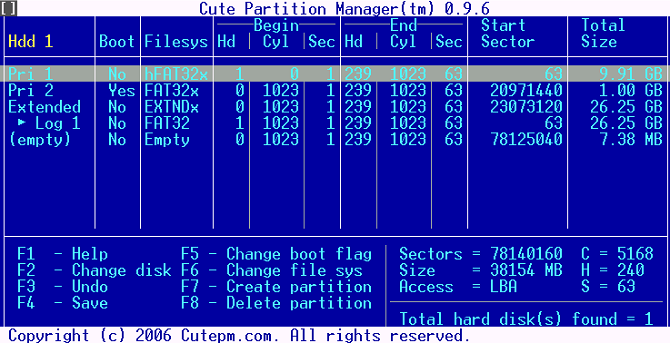
Uygulama metin tabanlı olduğundan, USB bellek veya CD ve önyüklemede kullanılır Windows CD'nizden Önyüklenebilir USB Sürücü OluşturmaWindows işletim sistemini yüklemek için optik sürücünüzü kullanamıyor musunuz? Bunun yerine Windows CD'nizden önyüklenebilir bir USB sürücü oluşturun. Daha fazla oku . Bu nedenle, yüklü bir işletim sisteminiz olmasa bile (veya korkulan gibi önyükleme sorunlarıyla karşılaşıyor olsanız bile) disk bölümlerinizi yönetmek için uygulamayı kullanabilirsiniz Windows 10'da “İşletim sistemi bulunamadı” mesajı İşletim sistemi bulunamadı? İşte Nasıl Onarılır"İşletim sistemi bulunamadı" en şok edici hata mesajı olmalıdır. Rahatlayın! Verileriniz hala orada. Size her şeyi nasıl geri alacağınızı gösterelim. Daha fazla oku .
Uygulama sisteminize yüklendikten sonra uygulamayı tek bir tıklamayla USB / CD'ye aktarabilirsiniz.
İndir: Sevimli Bölüm Yöneticisi
4. Macrorit Bölüm Uzmanı
Macrorit Partition Expert muhtemelen bu listede kullanılacak en basit uygulamadır. Temel disk bölümleme, MBR ve GUID bölümleme tablosu disk alanı yönetimi ve bölüm genişletme dahil olmak üzere görmeyi beklediğiniz tüm özellikler mevcuttur.
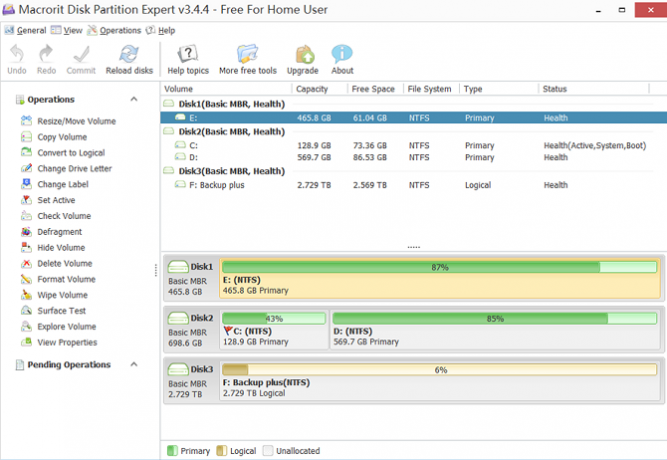
Ayrıca, ücretsiz bölüm yöneticilerinde çok yaygın olmayan birkaç özellik sunar. Uygulamanın taşınabilir bir sürümünü, sanal incelemeleri (değişikliklerinizi uygulamadan önce etkisini görmenizi sağlar) ve kapatma koruması ve veri felaketi kurtarmayı içerir.
Daha fazla özellik istiyorsanız, $ 29.99 pro sürümü mevcuttur. Windows Server ve 32 bit ve 64 bit WinPE önyüklenebilir diskler için destek sunar.
İndir:Macrorit Bölüm Uzmanı
5. Active @ Partition Manager
Active @ Partition Manager'ın yeni başlayanlar için kullanımı kolaydır, ancak uzman kullanıcıların isteyebileceği tüm güçlü özelliklere de sahiptir.
Uygulamanın iki ana ekranı vardır. Birincisi bir sihirbaz; sürücüleri biçimlendirmek veya bölümler oluşturmak, yeniden boyutlandırmak ve silmek istiyorsanız tüm gerekli adımlarda size yol gösterir. Partition Manager adı verilen ikinci ekran, gelişmiş özellikleri açar.

Uygulama FAT, NTFS, EFS, HFS +, Linux Ext2 / Ext3 / Ext4, Unix UFS ve BtrFS sürücüleri ile çalışır ve NTFS, FAT32 ve exFAT dosya sistemlerini destekler.
Active @ Partition Manager ayrıca bir temel yedekleme aracı Windows için En İyi Yedekleme YazılımıVerileriniz hassastır - her şeyi kaybetmek sadece küçük bir kaza gerektirir. Ne kadar çok yedekleme yaparsanız o kadar iyi olur. Burada Windows için en iyi ücretsiz yedekleme yazılımını sunuyoruz. Daha fazla oku . Herhangi bir sabit sürücünün veya bölümün tam bir kopyasını oluşturmanıza olanak tanır.
Son olarak, Macrorit Partition Expert gibi, kaydet'e basmadan önce ayarlamalarınızı görebilmeniz için sanal bir inceleme içerir.
İndir:Active @ Partition Manager
6. AOMEI Bölüm Yardımcısı
Ele alacağımız son uygulama AOMEI Partition Assistant.
Yine, tüm standart özellikler mevcuttur. Dikkat etmeye değer bazı ekstra özellikler şunları içerir:
- Önyüklenebilir bir Windows PE işletim sistemi oluşturabilme; uygulamayı Windows başlamadan önce kullanabilirsiniz.
- Değişiklikleri yığınlayabileceğiniz ve daha sonra bunları yaptığınız sırada uygulayabileceğiniz bir “kuyruk”.
- Tüm işletim sistemini yeni bir bölüme veya sürücüye aktarmanın bir yolu.

Aşağı yönde, dinamik diskleri temel disklere ve birincil bölümleri mantıksal bölümlere dönüştüremez.
İndir:AOMEI Bölüm Yardımcısı
Favori Ücretsiz Bölüm Yöneticiniz nedir?
Windows uygulamasından daha kullanıcı dostu veya aşağıdakileri içeren bir şey arıyorsanız Windows uygulamasında bulunmayan özellikler, altı ücretsiz bölüm yöneticisinin bu listesinde kapalı. Hepsini deneyin ve hangisinin ihtiyaçlarınıza en uygun olduğunu görün. Hepsi size yardımcı olacak Windows bölümlerinizi ayarlama Windows'ta İkinci Bir Sabit Sürücü Nasıl Kurulur: BölümlemeSürücünüzü sürücü bölümleriyle farklı bölümlere ayırabilirsiniz. Disk Yönetimi adlı varsayılan bir Windows aracını kullanarak bölümleri nasıl yeniden boyutlandıracağınızı, sileceğinizi ve oluşturacağınızı göstereceğiz. Daha fazla oku tam istediğiniz gibi.
Bu listeye hangi uygulamaları eklersiniz? Hangi özellikler dahil edilmelerini garanti eder? Ve tartıştığımız altı uygulamadan hangisi favoriniz? Tüm düşüncelerinizi, görüşlerinizi ve ipuçlarınızı aşağıdaki yorumlarda bırakabilirsiniz. Ve bu makaleyi sosyal medyadaki takipçilerinizle paylaşmayı unutmayın.
Resim Kredisi: Keman /Depositphotos
Dan, Meksika'da yaşayan bir İngiliz gurbetçisidir. MUO'nun kardeş sitesi Blocks Decoded için Yönetici Editördür. Çeşitli zamanlarda MUO için Sosyal Editör, Yaratıcı Editör ve Finans Editörlüğü yaptı. Onu her yıl Las Vegas'taki CES'deki gösteri katında dolaşırken bulabilirsiniz (halkla ilişkiler, uzatma!) Ve birçok sahne arkası sitesi yapıyor…

